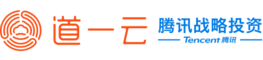1.【高级搜索】:支持自定义字段/条件查询、记录上次条件查询,管理员可通过条件查询快捷找到人员
适用场景:统计当月生日/入职的人员、举办一场羽毛球活动、统计在职的实习生人数

2.【新增】:点击「新增」按钮,进入新增成员的页面,输入姓名、账号、微信号/手机号/电子邮箱(手机号必填)、所属部门等必要信息
★ 账号是成员的唯一标识,是系统内部识别,账号一般建议填写名字全拼。若企业员工出现同名情况,账号设置可以在名字后加上前缀或后缀,以便区别
★ 微信号不是纯数字,若是纯数字则需要先在手机微信上设置好微信号,才可填写
★ 账号、微信号一旦提交则不允许通过编辑修改
★ 成员允许同时存在多个部门,最多能够同时存在20个部门

3.【移动】:将成员移动到其他部门
方式1:将人员移动,并且他只存在单个部门

方式2:将人员复制到其他部门

4.【查看】:鼠标移到成员列表的操作,点击「查看」按钮,进入成员信息查看页面
5.【编辑】:鼠标移到成员列表的操作,点击「编辑」按钮,进入成员信息编辑页面,可修改成员的信息

注:「账号」「微信号」两项不能修改,可以将人员“离职”在“复职”的时候进行修改
6.【离职】:鼠标移到成员列表的操作,点击「离职」按钮,输入离职时间跟离职原因,点击「确定」按钮即可(如需成员复职,则需到【设置中心】-【离职管理】将该成员复职)

7.【删除】:删除通讯录人员
方式1:批量删除,批量勾选人员
方式2:单个删除
注:通讯录删除人员,属于物理删除,数据不能恢复,该成员的历史数据就无法查看